Einfach zu eigenen iMessage-Aufklebern
Eigene Nachrichten-Sticker: Mit „Sticker Import“ und „Scan Thing“
Auch in Zeiten, in denen viele unterschiedliche Messenger um unsere Gunst buhlen, verfassen wir den überwiegenden Anteil neuer Handy-Nachrichten direkt in Apples Nachrichten-App. Im Freundes- und Familienkreis dominiert das iPhone und die aus nahezu jeder App erreichbare Nachrichten-Anwendung liegt oft in bequemer Reichweite.
Schon länger lockern wir laufende Konversationen in der Nachrichten-App dabei mit kleinen Stickern auf und verwenden dafür vor allem selbst erstellte Grafiken. Von den in unserer Piepek-App hinterlegten Stickern abgesehen, greifen wir dazu vor allem auf Foto-Ausschnitte zu.
Sind diese ordentlich freigestellt, können diese mit wenigen Taps in die hervorragende Applikation Sticker Import übernommen werden und lassen sich dann bei Bedarf auf beliebige iMessage-Konversationen kleben.
Da immer mal wieder gefragt wird, wie genau wir die Sticker erstellen, hier die schnelle Anleitung für euch. Inzwischen nutzen wir fast ausschließlich das Doppel auf „Sticker Import“ und „Scan Thing„.
Ganz einfach zu eigenen iMessage-Aufklebern
- Wir starten die „Scan Thing“-App und knipsen ein Objekt beziehungsweise einen Kopf oder eine ganze Person und lassen die App zaubern.
- „Scan Thing“ stellt das gewünschte Objekt fast immer treffsicher frei und blendet dieses dann direkt in der App ein.
Mit Scan Thing knipsen und kopieren…
- Hier kopieren wir uns das Scan-Ergebnis direkt in die Zwischenablage des iPhones und starten die Nachrichten-App.
- In der Nachrichten-App rufen wir irgendeine Konversation auf und starten hier die installierte Nachrichten-Erweiterung „Sticker Import“.
- In „Sticker Import“ wählen wir das Plus oben rechts und dann die Option „Paste from Clipboard“.
- Fertig. Aus dem Foto – in unserem Beispiel ein Apfel – haben wir jetzt einen immer wieder verwendbaren iMessage-Sticker gebastelt.

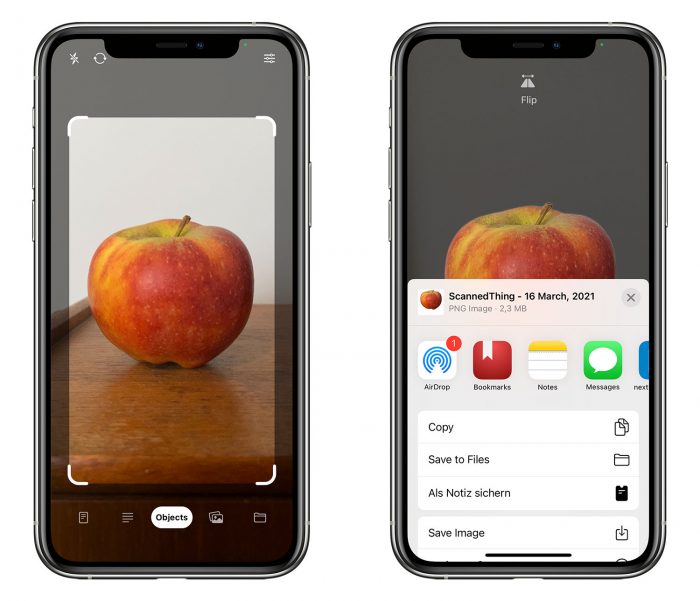
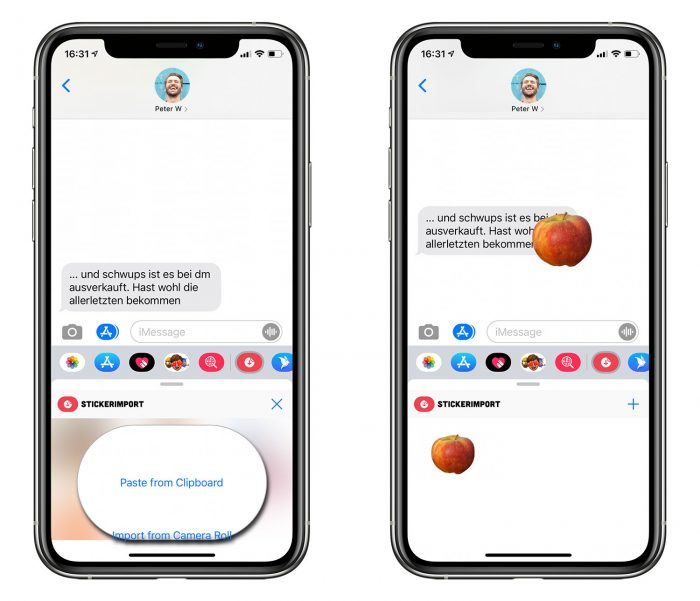
Kriegt man die auch irgendwie in WhatsApp?
Hab ich mich auch gefragt. Aber scheint ja ne iMessage spezifische Erweiterung zu sein.
Für Whattsapp könnt ihr Sticker Maker nutzen. Mit Scan Thing die Sachen freistellen. Und in Sticker Maker die gewünschten Bilder aus Fotos auswählen. Von dort könnt ihr die Stickerpack dann zu Whattsapp oder iMessage hinzufügen!
„Sticker Maker Studio“ heißt die App
Es heißt aber auch WhatsApp
Geht das auch nicht ohne dieser App? Foto in imassage machen und fertig?
Hier geht es ja nicht um den Versand von Fotos, sondern um das Erstellen von Stickern, die *auf* Nachrichten geklebt werden können ohne sich dafür hundert Sticker-Packs laden und installieren zu müssen.
Siehe auch : https://developer.apple.com/imessage/
Verdammte Axt das wird eine Welle versendeten „Auberginen“ Stickern auslösen die die Welt so vorher noch nicht gesehen hat :))))
Die meisten DAUs denken doch, die Nachrichten-App auf dem iPhone ist nur ne SMS-App. Da iMessage standardmäßig deaktiviert ist auf neuen iPhones, stellt für sehr viele iPhone-Nutzer nicht zufällig WhatsApp DIE Instant-Messaging-Option dar. Selbst wenn man im Bekanntenkreis das Händchen führt, erlebt man immer wieder, dass die Leute von der Messenger-Funktion der Nachrichten-App überrascht sind und empfangene iMessages auf WhatsApp beantworten.
Ich kenne zwar die Features etc. von iMessage aber halte die App noch immer für enorm mühsam in der Nutzung. Da sind andere Messenger (allen voran Telegram) schon gefühlte Lichtjahre weiter.
Tja.. nur das Telegram gefühlt Lichtjahre hinten liegt, was die Sicherheit angeht. Alles per default unverschlüsselt und im Klartext beim Anbieter. Gruppenchats grundsätzlich nur unverschlüsselt machbar.. Nee danke, lass ma. iMessage ist immerhin Ende-zu-Ende verschlüsselt. WhatsApp übrigens auch, auch wenn ich das aus anderen Gründen shize finde.
Signal it is. ;-)
Das is ja genial. Ich merke dass ich alt werde, dass sowas an mir völlig vorüber gegangenen ist… Ein klassischer ifun Tip, DANKE :-)
+1
Geht das auch andersrum?
Also kann ich mir z.B. die Apple Fitness Sticker irgendwie als gif speichern oder sowas?
animierte stickers kannst du an dich selbst senden und dann per imessage auf dem mac per drag-n-drop auf dem desktop als gif speichern
Genial danke!
An sich ne coole Sache, allerdings kann man die Sticker nicht mehr löschen, ebenso wie die App selbst.
Zum Löschen, Sticker Import nach oben ziehen, so dass die iMessage-App im Vollbild dargestellt wird. Dann kann man einzelne Sticker auswählen und oben per Mülleimer löschen.
Hatte ich dann auch gefunden.
Trotzdem Danke!
Löschen der App ist aber dennoch ein Thema, oder?
@Ralph: warum sollte man die App nicht löschen können?
Die app kann man auch loeschen, das geht auch in imessage. Schau mal auf den apple support seiten:
https://support.apple.com/de-de/HT206906
Wie bekomm ich das Bild sowie bei euch direkt in den Text?
Sticker verwenden und kein Foto schicken?!
Lange mit dem Finger auf den Sticker drücken bis er wackelt und dann nach oben ziehen. Mit viel Fingerspitzengefühl kannst du ihn auch grösser ziehen (nämlich mit zwei Fingerspitzen) oder drehen
Super jetzt hat’s geklappt. Danke
Hey Tim, versuche mal die Sticker zu halten und in das Chat Fenster zu ziehen.
Mach ich, trotzdem ist der Text und der Sticker immer getrennt
Cool. Danke!
Hammer!!!! Das wird mein Leben bereichern :-) …und nein ich mein es nicht ironisch. Danke!!!
Wie bekommt man den Sticker auf den Text?
Danke ifun-Team! Ihr seid einfach immer wieder für einen überraschenden Tip gut. Super
Geht das auch mit Signal ?
Dafür benutze Sticker.ly
Wie cool… wieder ein toller Tip zum rumspielen
Ach klasse, vielen Dank für den Tipp!
Sehr cool diese Sache
toller Tipp!!! vielen Dank